Descubre el coche más lento de Forza Horizon 4
¿Cuál es el coche más lento de Forza Horizon 4? Forza Horizon 4 es un popular videojuego de carreras conocido por su amplia colección de coches y su …
Leer el artículo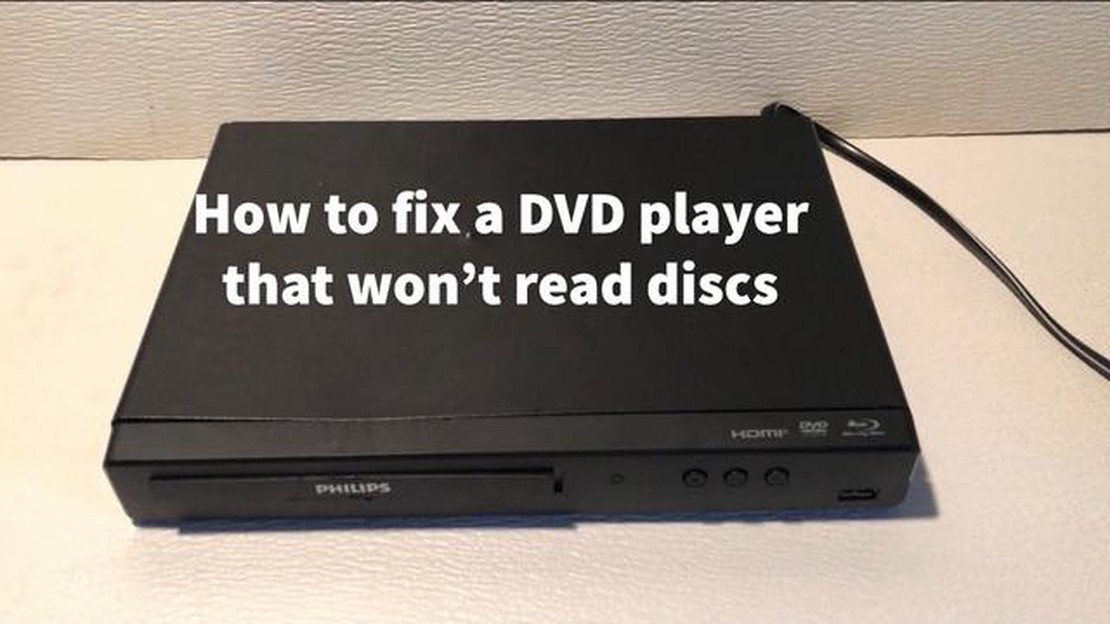
Si eres un entusiasta de los juegos o alguien que depende de los DVD para entretenerse, sabes lo frustrante que puede ser cuando tu unidad de DVD no lee los discos. Esto puede ocurrir por varias razones, desde una simple acumulación de suciedad o polvo en la lente hasta problemas de hardware más complejos. Sin embargo, antes de salir corriendo a comprar una nueva unidad de DVD o llevarla a un taller de reparaciones, hay varios pasos para solucionar problemas que puede probar usted mismo. Aquí hay siete maneras de solucionar problemas y arreglar un DVD que no está leyendo.
1. Limpie el disco: Empiece limpiando el DVD con un paño de microfibra. Si hay manchas visibles o huellas dactilares en la superficie, límpialas suavemente con un movimiento radial. Evita utilizar productos químicos agresivos o disolventes, ya que podrían dañar el disco.
2. Compruebe si el DVD presenta daños físicos: Compruebe si el disco presenta arañazos, grietas o deformaciones. Incluso los daños más pequeños pueden causar problemas de lectura. Si observa algún daño, puede ser necesario sustituir el disco.
3. Limpie la lente de la unidad de DVD: Con el tiempo, la lente de la unidad de DVD puede acumular polvo y suciedad, lo que puede dificultar la lectura de los discos. Utilice un kit de limpieza de lentes de DVD o una lata de aire comprimido para eliminar suavemente cualquier resto de suciedad. Tenga cuidado de no tocar la lente directamente con los dedos.
4. Actualice el firmware de la unidad de DVD: A veces, un firmware obsoleto puede causar problemas de compatibilidad con ciertos discos. Visita la página web del fabricante de tu unidad de DVD y busca las actualizaciones de firmware disponibles. Siga las instrucciones proporcionadas para instalar el firmware más reciente.
5. Comprueba los controladores de dispositivo: Asegúrate de que los controladores de dispositivo de tu unidad de DVD están actualizados. Para ello, haz clic con el botón derecho del ratón en el botón Inicio, selecciona Administrador de dispositivos y localiza la unidad de DVD en la sección Unidades de DVD/CD-ROM. Haz clic con el botón derecho en la unidad y selecciona Actualizar controlador.
6. Desactive el software de gestión de derechos digitales (DRM): Algunos programas DRM pueden interferir con la capacidad de su unidad de DVD para leer ciertos discos. Desactive temporalmente cualquier software DRM instalado en su ordenador y compruebe si se resuelve el problema.
7. Prueba con diferentes discos: Si sigues teniendo problemas después de probar los pasos anteriores, prueba a utilizar diferentes DVD para determinar si el problema es específico de un determinado disco o si se trata de un problema más generalizado de la unidad de DVD. Si hay varios discos que no se leen, puede ser el momento de considerar la sustitución de la unidad.
Recuerde que estos pasos de solución de problemas son de carácter general y pueden no resolver todos los problemas de lectura de DVD. Si ha agotado todas las opciones y sigue sin poder solucionar el problema, lo mejor es consultar a un profesional o plantearse la sustitución de la unidad de DVD.
Si su DVD no lee, lo primero que debe hacer es comprobar si hay algún daño físico. Inspeccione el disco cuidadosamente en busca de arañazos, grietas o manchas. Incluso un pequeño arañazo puede hacer que el reproductor de DVD tenga dificultades para leer los datos del disco.
Si observas algún daño, utiliza un paño suave que no suelte pelusa para limpiar el disco. Limpia el disco con un movimiento rectilíneo desde el centro hacia el borde exterior, con cuidado de no añadir más arañazos. Si el disco está muy rayado o agrietado, es posible que no se pueda reparar y haya que cambiarlo.
También es importante comprobar si el disco está sucio o tiene polvo. Cualquier partícula en la superficie del disco puede interferir en el proceso de lectura. Utilice una lata de aire comprimido para eliminar el polvo o limpie suavemente el disco con un paño de microfibra para eliminar la suciedad.
Además, asegúrate de que el disco no esté deformado ni doblado. Si el disco no está plano sobre una superficie, es posible que no pueda girar correctamente en el reproductor de DVD y no se podrá leer. Intente colocar el disco sobre una superficie plana para ver si está doblado y, en ese caso, puede que sea necesario sustituirlo.
Si ha determinado que el disco no está dañado físicamente, puede haber otras razones por las que no se pueda leer. Continúe con la resolución de problemas comprobando el propio reproductor de DVD, la configuración del ordenador o la consola de juegos, o pruebe el disco en un dispositivo diferente para ver si el problema persiste.
Para solucionar problemas y reparar un DVD que no lee, empieza por inspeccionar el DVD en busca de arañazos. Los arañazos en la superficie del DVD pueden interferir con el rayo láser que lee los datos, causando errores o impidiendo que el DVD se lea por completo.
Empieza por acercar el DVD a una fuente de luz, como una lámpara, y examínalo con cuidado. Busque arañazos o manchas visibles en la superficie del DVD. Estos arañazos pueden aparecer como finas marcas finas o como profundas rayas más visibles. Incluso los arañazos más pequeños pueden afectar a la capacidad de lectura del DVD.
Si descubre algún arañazo, utilice un paño suave y sin pelusa para limpiar suavemente la superficie del DVD. Comience por el centro del DVD y limpie en línea recta hacia el borde exterior. Evita los movimientos circulares, ya que podrían dañar aún más el DVD. Si los arañazos son persistentes, también puedes probar a utilizar un kit de reparación de DVD, que suele incluir una solución y un paño suave diseñado específicamente para eliminar arañazos.
Ten en cuenta que los arañazos profundos pueden ser irreparables y requerir ayuda profesional o un DVD de repuesto. Sin embargo, en el caso de arañazos o manchas leves, puede bastar con una limpieza suave para mejorar la legibilidad del DVD. Recuerde manipular el DVD con cuidado y evitar tocar la superficie reproducible para evitar daños mayores.
Una razón común para que un DVD no se lea correctamente es una superficie sucia o rayada. El polvo, las huellas dactilares y las manchas pueden interferir en la capacidad del DVD para ser leído por el reproductor. Para limpiar la superficie del DVD:
Nota: Evite utilizar materiales ásperos, como toallitas de papel o pañuelos de papel, ya que pueden dejar arañazos en la superficie del disco.**
*Precaución: No utilice nunca productos químicos agresivos o sustancias abrasivas para limpiar un DVD, ya que pueden dañar la superficie de forma permanente.
Leer también: ¿Todavía está disponible Festering Desire? Descúbralo aquí
Si la limpieza de la superficie no resuelve el problema, es posible que haya problemas más profundos con el propio DVD o el reproductor de DVD. Merece la pena probar otros métodos de solución de problemas para aislar la causa del problema.
Si tiene problemas con la lectura de su DVD, una de las primeras cosas que debe hacer es verificar la compatibilidad del DVD con su dispositivo. No todos los DVD son compatibles con todos los reproductores, por lo que es importante comprobar si el formato de DVD es compatible.
Leer también: ¿Sigue vivo Diner Dash? Explorando el legado del icónico juego de gestión de restaurantes
Consulta el embalaje o el manual del DVD para obtener información sobre los formatos compatibles. Los formatos de DVD más comunes son DVD-R, DVD+R, DVD-RW y DVD+RW. Asegúrate de que tu reproductor admite el formato del DVD que intentas reproducir.
Si no estás seguro del formato o tu reproductor admite varios formatos, puedes probar a reproducir un DVD diferente para ver si funciona. Esto te ayudará a determinar si el problema es específico del DVD o si se trata de un problema de tu reproductor.
Si el DVD no es compatible con tu reproductor, puede que tengas que considerar utilizar un dispositivo diferente o convertir el DVD a un formato compatible. Hay programas de software disponibles que pueden ayudar con la conversión de DVD si es necesario.
Además, es importante asegurarse de que el DVD está en buenas condiciones. Comprueba si hay arañazos visibles o suciedad en la superficie del DVD. Incluso los daños más pequeños pueden causar problemas de reproducción. Limpie el DVD suavemente con un paño suave si es necesario.
Verificando la compatibilidad del DVD y comprobando el estado del disco, puedes solucionar los problemas de lectura de tu DVD. Así podrás disfrutar de tus películas y juegos favoritos sin interrupciones.
Al solucionar problemas de un DVD que no se lee, es importante comprobar las especificaciones del disco. Los discos DVD vienen en diferentes formatos y es posible que tu reproductor de DVD o la unidad de DVD de tu ordenador no sean compatibles con el formato del disco que estás intentando leer.
Aquí tienes algunas especificaciones a tener en cuenta:
Si compruebas las especificaciones del DVD y te aseguras de que es compatible con tu reproductor de DVD u ordenador, podrás determinar si el problema reside en el propio disco o en el dispositivo de reproducción.
Si el DVD no se lee, es posible que no esté en el formato correcto. Los DVD pueden estar codificados en diferentes formatos, como DVD-R, DVD+R, DVD-RW y DVD+RW. Es importante comprobar la compatibilidad de formato del reproductor de DVD o de la unidad de DVD del ordenador para asegurarse de que puede leer el formato del disco que está intentando reproducir.
Es posible que algunos reproductores de DVD antiguos sólo admitan determinados formatos, por lo que, si utilizas un dispositivo antiguo, es aconsejable que consultes el manual de usuario o el sitio web del fabricante para determinar qué formatos son compatibles. Del mismo modo, algunas unidades de DVD de ordenador pueden tener limitaciones en cuanto a los tipos de formatos que pueden leer, por lo que conviene comprobar las especificaciones de la unidad o consultar la documentación del ordenador.
Si has confirmado que el reproductor de DVD o la unidad de DVD del ordenador son compatibles con el formato del disco, pero sigue sin leerlo, puede que merezca la pena probar el disco en otro dispositivo u ordenador para ver si el problema es específico de tu equipo. En algunos casos, el propio disco puede estar defectuoso o dañado, impidiendo su lectura.
Por otra parte, si el DVD está en un formato que tu equipo no admite, puede que tengas que convertirlo o recodificarlo a un formato compatible. Existen herramientas de software que pueden ayudarle en este proceso, permitiéndole convertir el DVD a un formato que pueda ser leído por su dispositivo.
En conclusión, asegurarse de que el DVD está en el formato correcto es un paso importante en la solución de problemas y la fijación de un DVD que no se lee. Comprobar la compatibilidad del reproductor de DVD o de la unidad de DVD del ordenador, probar el disco en otro dispositivo y considerar la posibilidad de convertir el DVD a un formato compatible son posibles soluciones para resolver el problema.
Si la unidad de DVD no lee los discos, una posible solución es actualizar el controlador de DVD. El controlador de DVD es un componente de software que permite la comunicación entre la unidad de DVD y el sistema operativo. Con el tiempo, los controladores pueden quedar obsoletos o ser incompatibles con el software más reciente, lo que provoca problemas con la lectura de discos.
Para actualizar el controlador de DVD, puede seguir estos pasos:
La actualización del controlador de DVD puede resolver problemas de compatibilidad y mejorar el rendimiento de la unidad de DVD. Si la actualización del controlador no soluciona el problema, es posible que existan otros problemas subyacentes con el hardware o el software que requieran una mayor resolución de problemas.
Puede haber varias razones por las que su DVD no lee. Puede deberse a un disco sucio o rayado, una unidad de DVD defectuosa, controladores obsoletos o problemas de compatibilidad.
Si tu DVD no lee, hay algunos pasos que puedes seguir para solucionar el problema. En primer lugar, limpie el disco para eliminar cualquier suciedad o huellas dactilares. Si esto no funciona, prueba a reproducir el DVD en otro reproductor u ordenador para ver si el problema está en el disco o en la unidad de DVD. También puede actualizar los controladores de la unidad de DVD o intentar utilizar un software diferente para reproducir el DVD.
Para limpiar un DVD sucio, puedes utilizar un paño suave y sin pelusa y limpiar suavemente la superficie del disco desde el centro hacia el borde exterior. Evita utilizar productos químicos agresivos o materiales abrasivos, ya que pueden dañar el disco. Si el disco sigue sin leer después de limpiarlo, puede que tenga que considerar repararlo o sustituirlo.
Si la unidad de DVD no reconoce el disco, puede deberse a un problema con los controladores, problemas de compatibilidad o un mal funcionamiento de la unidad. Puedes intentar actualizar los controladores de la unidad de DVD, comprobar la compatibilidad con el disco o solucionar el problema de la propia unidad. Si ninguno de estos pasos funciona, puede que sea necesario sustituir la unidad de DVD.
¿Cuál es el coche más lento de Forza Horizon 4? Forza Horizon 4 es un popular videojuego de carreras conocido por su amplia colección de coches y su …
Leer el artículo¿Cuál es el mejor truco en GTA San Andreas? ¿Eres fan del icónico videojuego Grand Theft Auto: San Andreas? Si es así, prepárate para subir de nivel …
Leer el artículo¿Cómo puedo saber si alguien ya está en una llamada en Messenger? Saber si alguien está en una llamada en Messenger puede ser útil en varias …
Leer el artículo¿Cómo de caro es FFXIV? Como aficionado a los videojuegos, puede que te estés preguntando si Final Fantasy XIV vale lo que cuesta. Con tantos juegos …
Leer el artículo¿Cuál es la diferencia entre el mando de Wii y el Wii Motion Plus? La Nintendo Wii introdujo una experiencia de juego revolucionaria con sus …
Leer el artículoEl padre de Loki: Desentrañando la identidad del progenitor del Pícaro Loki, el travieso y astuto personaje de la mitología nórdica, ha cautivado al …
Leer el artículo